قد تكون زيادة سرعة وحدة المعالجة المركزية الخاصة بك طريقة مثالية لحل هذه المشكلة
- وحدة معالجة الرسومات (GPU) التي تختنق وحدة المعالجة المركزية تعني أن وحدة المعالجة المركزية لا يمكنها التعامل مع طلب وحدة معالجة الرسومات ، مما يتسبب في عدم استخدام وحدة معالجة الرسومات (GPU) بشكل كافٍ.
- يمكن أن تكون وحدة المعالجة المركزية القديمة أو غير الفعالة والتطبيقات والمهام كثيفة الاستخدام للموارد مسؤولة عن اختناق وحدة المعالجة المركزية.
- يمكن أن تؤدي زيادة سرعة وحدة المعالجة المركزية إلى تعزيز الأداء وحل مشكلة وحدة معالجة الرسومات (GPU) التي تختنق وحدة المعالجة المركزية.
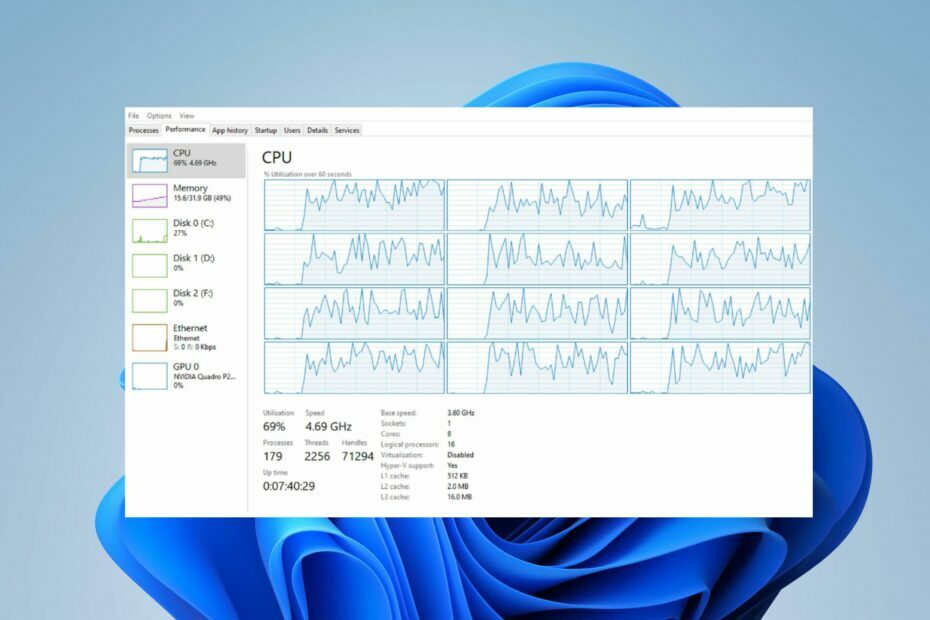
Xالتثبيت عن طريق النقر فوق ملف التنزيل
- قم بتنزيل Fortect وتثبيته على جهاز الكمبيوتر الخاص بك.
- ابدأ عملية مسح الأداة للبحث عن الملفات الفاسدة التي هي مصدر مشكلتك.
- انقر بزر الماوس الأيمن فوق ابدأ الإصلاح لذلك يمكن للأداة بدء الخوارزمية الإصلاحية.
- تم تنزيل Fortect بواسطة 0 القراء هذا الشهر.
تعمل وحدة المعالجة المركزية ووحدة معالجة الرسومات معًا لمعالجة الرسومات وعرضها في نظام الكمبيوتر للحصول على أداء سلس. ومع ذلك ، إذا لم تستطع وحدة المعالجة المركزية مواكبة المتطلبات التي تفرضها عليها وحدة معالجة الرسومات ، فقد يتسبب ذلك في اختناق. سيأخذك هذا الدليل خلال خطوات إصلاح وحدة معالجة الرسومات (GPU) التي تختنق وحدة المعالجة المركزية.
بدلا من ذلك ، تحقق من مقالتنا على رفع تردد التشغيل عن وحدة معالجة الرسومات الخاصة بك وخفض أدائها بأمان.
هل يمكن لوحدة معالجة الرسومات (GPU) عنق الزجاجة لوحدة المعالجة المركزية؟
تحدث اختناقات وحدة المعالجة المركزية GPU عندما تكون وحدة معالجة الرسومات (GPU) مقيدة بقوة المعالجة لوحدة المعالجة المركزية (CPU).
بمعنى آخر ، لا تستطيع وحدة المعالجة المركزية معالجة الطلبات التي تفرضها عليها وحدة معالجة الرسومات. ومن ثم ، فإن وحدة معالجة الرسومات (GPU) غير مستغلة بشكل كافٍ أو لا تصل إلى إمكاناتها الكاملة.
عندما تعيق وحدة المعالجة المركزية وحدة معالجة الرسومات ، يمكن أن يحدث ما يلي:
- ينتج عنه استخدام أقل لوحدة معالجة الرسومات ، مما يعني أن وحدة معالجة الرسومات لن تعمل بأقصى طاقتها.
- يمكن أن تؤدي اختناقات وحدة المعالجة المركزية في الألعاب أو التطبيقات كثيفة الرسومات إلى معدلات عرض إطارات أقل.
- عندما لا تستطيع وحدة المعالجة المركزية مواكبة متطلبات وحدة معالجة الرسومات ، فقد يؤدي ذلك إلى تقطع وتباطؤ أوقات التحميل.
- قد يؤثر أيضًا على قدرة النظام على التعامل مع المهام الأخرى في وقت واحد.
- اختناق وحدة المعالجة المركزية GPU يمكن أن يؤدي إلى استخدام غير فعال لموارد النظام ويحد من الأداء العام للكمبيوتر.
تحقق من مراجعتنا لـ أفضل حاسبات عنق الزجاجة لجهاز الكمبيوتر الخاص بك. ستساعد هذه الأدوات في تحديد درجة الاختناق.
ما الذي يجعل وحدة المعالجة المركزية تختنق وحدة معالجة الرسومات؟
- إذا كانت وحدة المعالجة المركزية أقدم أو أقل قوة من وحدة معالجة الرسومات ، فقد تسعى جاهدة لمواكبة متطلبات المعالجة.
- قد يؤدي وجود ذاكرة تخزين مؤقت صغيرة أو غير فعالة لوحدة المعالجة المركزية إلى إبطاء سرعة المعالجة وإنشاء عنق زجاجة.
- إذا كانت وحدة المعالجة المركزية تحتوي على عدد محدود من النوى أو أداء منخفض في مؤشر الترابط الفردي ، فقد يؤدي ذلك إلى اختناق أداء وحدة معالجة الرسومات.
- يمكن أن تتسبب وحدة المعالجة المركزية (CPU) التي تقوم بتشغيل مهام أخرى كثيفة الاستخدام للموارد في نفس الوقت في حدوث اختناق.
- يمكن أن تحدث اختناقات وحدة المعالجة المركزية بسبب المشكلات المتعلقة بالذاكرة أو ذاكرة الوصول العشوائي غير الكافية.
كيف يمكنني إصلاح وحدة معالجة الرسومات (GPU) التي تختنق وحدة المعالجة المركزية؟
قم بإجراء هذه الفحوصات الأولية قبل تجربة أي خطوات متقدمة لاستكشاف الأخطاء وإصلاحها:
- تعطيل كثيفة الاستخدام للموارد عمليات أو تطبيقات الخلفية وأغلق التطبيقات الأخرى التي لا تستخدمها.
- تأكد من تثبيت أحدث برامج التشغيل لوحدة المعالجة المركزية ووحدة معالجة الرسومات ومكونات الأجهزة الأخرى.
- قم بتبريد وحدة المعالجة المركزية الخاصة بك باستخدام مبردات عالية الجودة أو تحسين تدفق الهواء داخل نظامك.
- قم بزيادة دقة لعبتك لموازنة الحمل بعيدًا عن وحدة المعالجة المركزية ووحدة معالجة الرسومات.
- تحسين استخدام وحدة المعالجة المركزية عبر التطبيق أو قائمة إعدادات اللعبة.
- أخيرًا ، لجأ إلى ترقية وحدة المعالجة المركزية الخاصة بك إذا فشل كل شيء.
فيركلوك وحدة المعالجة المركزية الخاصة بك
- اضغط على شبابيك + أنا مفتاح لفتح إعدادات Windows برنامج.
- يختار نظام وانقر فوق استعادة.

- ثم ، انقر فوق اعد البدء الان الخيار تحت انطلاقة متقدمة.
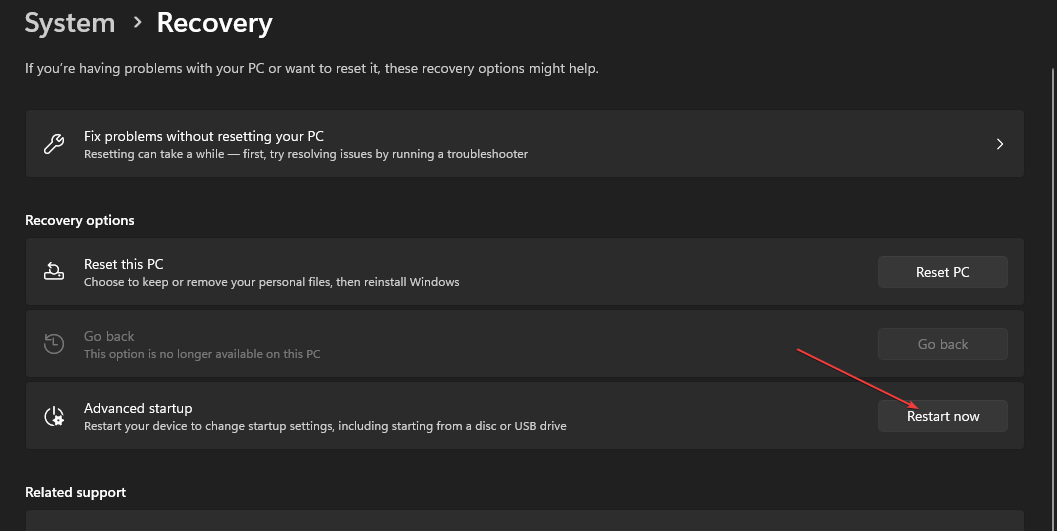
- بعد إعادة تشغيل جهاز الكمبيوتر الخاص بك ، حدد استكشاف الاخطاء من القائمة.
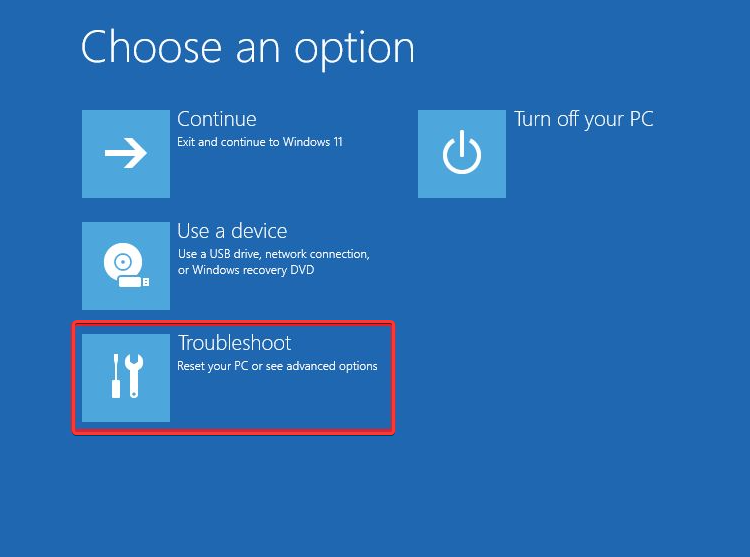
- انقر خيارات متقدمة ثم انقر فوق إعدادات البرنامج الثابت لـ UEFI خيار.
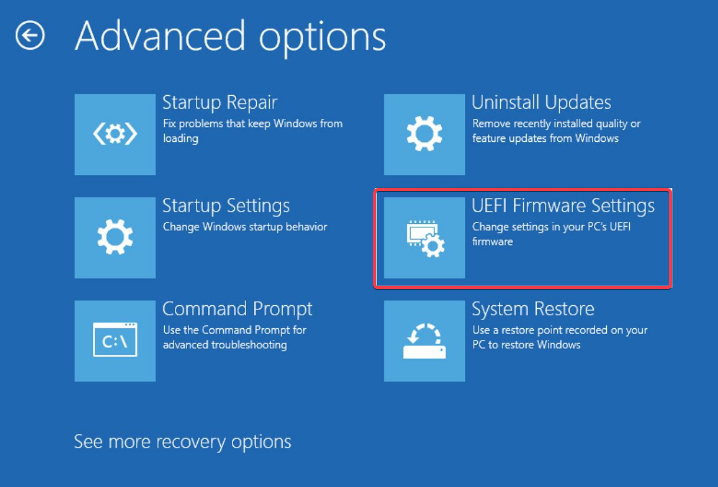
- ابحث عن الخيارات المتعلقة بـ إعدادات وحدة المعالجة المركزية أو رفع تردد التشغيل تحت أقسام مثل متقدم أو تردد أو رفع تردد التشغيل. (قد يختلف الاسم حسب طراز اللوحة الأم)
- حدد موقع ملف سرعة ساعة وحدة المعالجة المركزية أو إعدادات المضاعف، وزد القيمة بزيادات صغيرة ، مثل 0.1 جيجاهرتز.

- ثم احفظ الإعدادات واخرج من BIOS أو UEFI.
- أعد تشغيل الكمبيوتر لمعرفة ما إذا كان ذلك يساعدك في حل مشكلة وحدة المعالجة المركزية لديك.
إذا استمرت المشكلة ، فارجع إلى إعدادات BIOS وقم بزيادة مضاعف وحدة المعالجة المركزية. كرر هذه العملية ، وقم بزيادة سرعة الساعة أو المضاعف تدريجيًا حتى يتم الوصول إلى النتيجة المرجوة.
ستؤدي زيادة سرعة وحدة المعالجة المركزية الخاصة بك إلى دفعها إلى ما هو أبعد من سرعة المخزون لتحقيق أداء أعلى ومعالجة أسرع.
- SMART Status Bad Error: الأسباب الرئيسية وكيفية إصلاحها
- تم: لا يمكن تحديد موقع معلومات تسمية RSAT
- قائمة التمهيد لا تفتح على كمبيوتر Lenovo الخاص بك؟ إليك ما يجب فعله
- تم: Gpedit Shutdown Script لا يعمل أو لا يعمل
اقرأ عن بعض أفضل أدوات إنتل لرفع تردد التشغيل لتعظيم الأداء على جهاز الكمبيوتر الخاص بك. علاوة على ذلك ، تحقق من مقالتنا حول كيفية رفع تردد التشغيل عن وحدة المعالجة المركزية الخاصة بك دون BIOS على Windows 11.
الخيار الأخير الذي يجب مراعاته هو ترقية وحدة المعالجة المركزية الخاصة بك. إذا كانت وحدة المعالجة المركزية الحالية لديك قديمة أو ضعيفة القوة ، فإن الترقية إلى وحدة معالجة مركزية أكثر قوة يمكن أن تساعد في التخفيف من عنق الزجاجة.
إذا كان لديك المزيد من الأسئلة أو الاقتراحات بخصوص هذا الدليل ، فيرجى تركها في قسم التعليقات.
هل ما زلت تواجه مشكلات؟
برعاية
إذا لم تحل الاقتراحات المذكورة أعلاه مشكلتك ، فقد يواجه جهاز الكمبيوتر الخاص بك مشكلات أكثر خطورة في نظام التشغيل Windows. نقترح اختيار حل الكل في واحد مثل فورتكت لإصلاح المشاكل بكفاءة. بعد التثبيت ، فقط انقر فوق ملف عرض وإصلاح زر ثم اضغط ابدأ الإصلاح.
![أفضل وحدات المعالجة المركزية للبث والألعاب للشراء [دليل 2021]](/f/9baff0d3f877184efe121febed2d1503.jpg?width=300&height=460)

